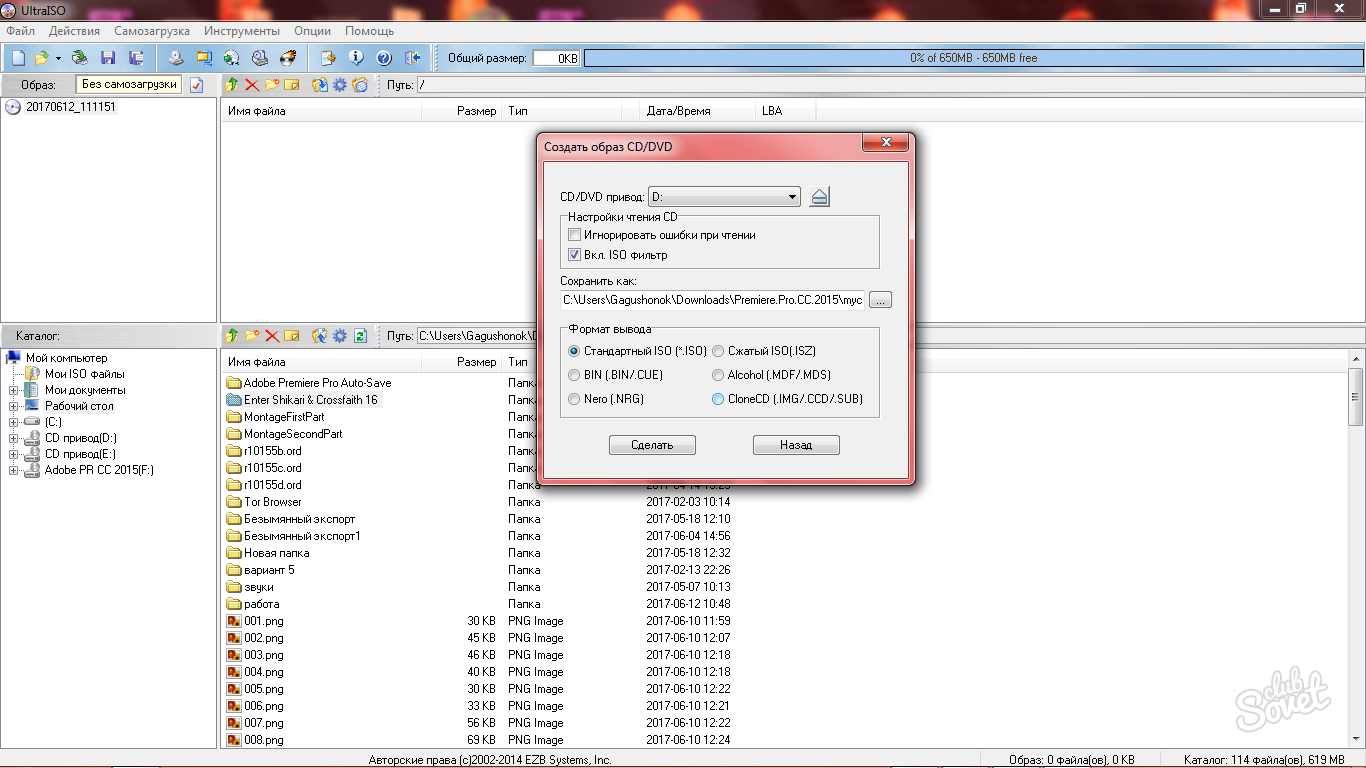Програм рада са сликама ЦД-а, ДВД-а, тврдим дисковима и дискетом названим ултраисо је одличан за почетнике и неискусне кориснике, јер не има конфузију са верзијама, једноставно је у интерфејсу и може се користити на рачунару са ниским перформансама . Следеће могућности су отворене за вас: претварање најпопуларнијих слика дискова, њихово стварање, монтирање постојећих слика. Наравно, овај софтвер има мање функције од више професионалнијих програма, али има све што вам је потребно и што је најважније, једноставност употребе. Научите да радите са ултраисом користећи овај чланак.
Преузмите и уградњу ултраисо
- Програм се бесплатно дистрибуира на званично место руске хттп: //ултраисо-езб.ру. Попуните везу и кликните на дугме "Преузми Ултраисо". Програм нема различите верзије и додатке, тако да на сајту увек видите најновију верзију програма.
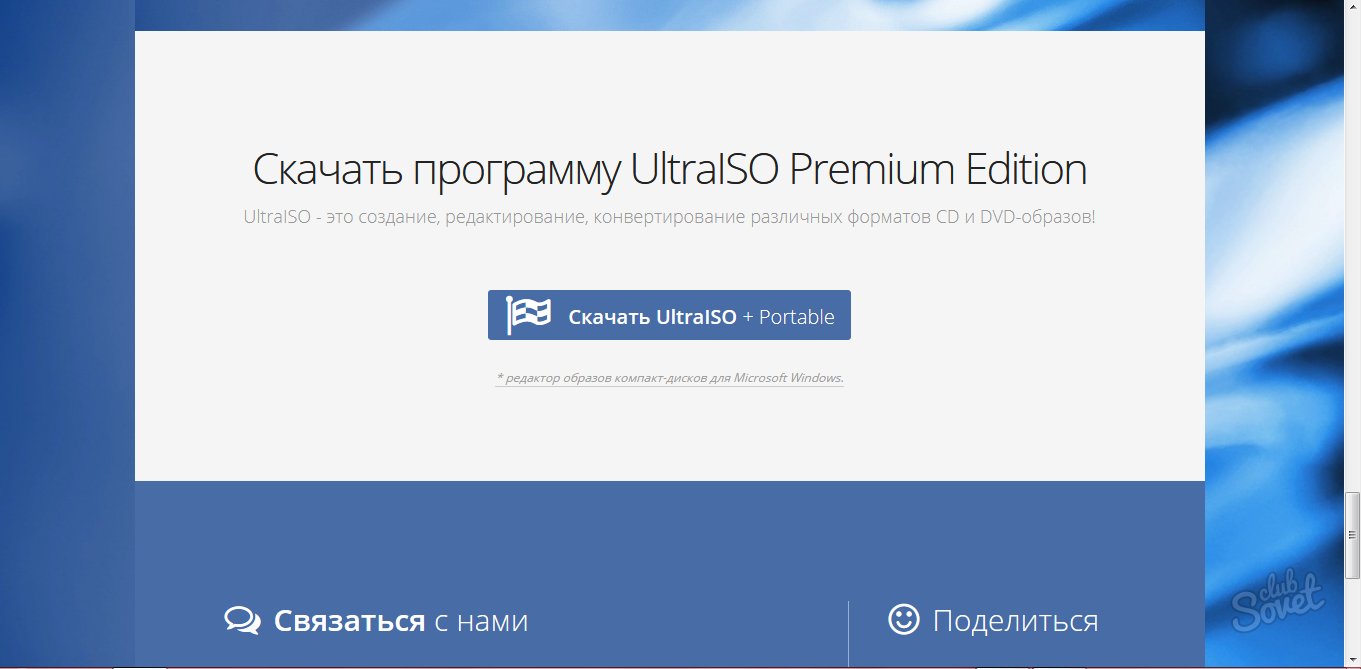
- У преузетом архиви обратите пажњу на један детаљ: Постоје два инсталатора. Један од њих поставља ултраисо, а други је адгуард антивирус и дистрибуира се на рекламне сврхе. Инсталација овог антивируса остаје по вашем нахођењу.
- Покрените датотеку УИИСО962ПЕС.еке
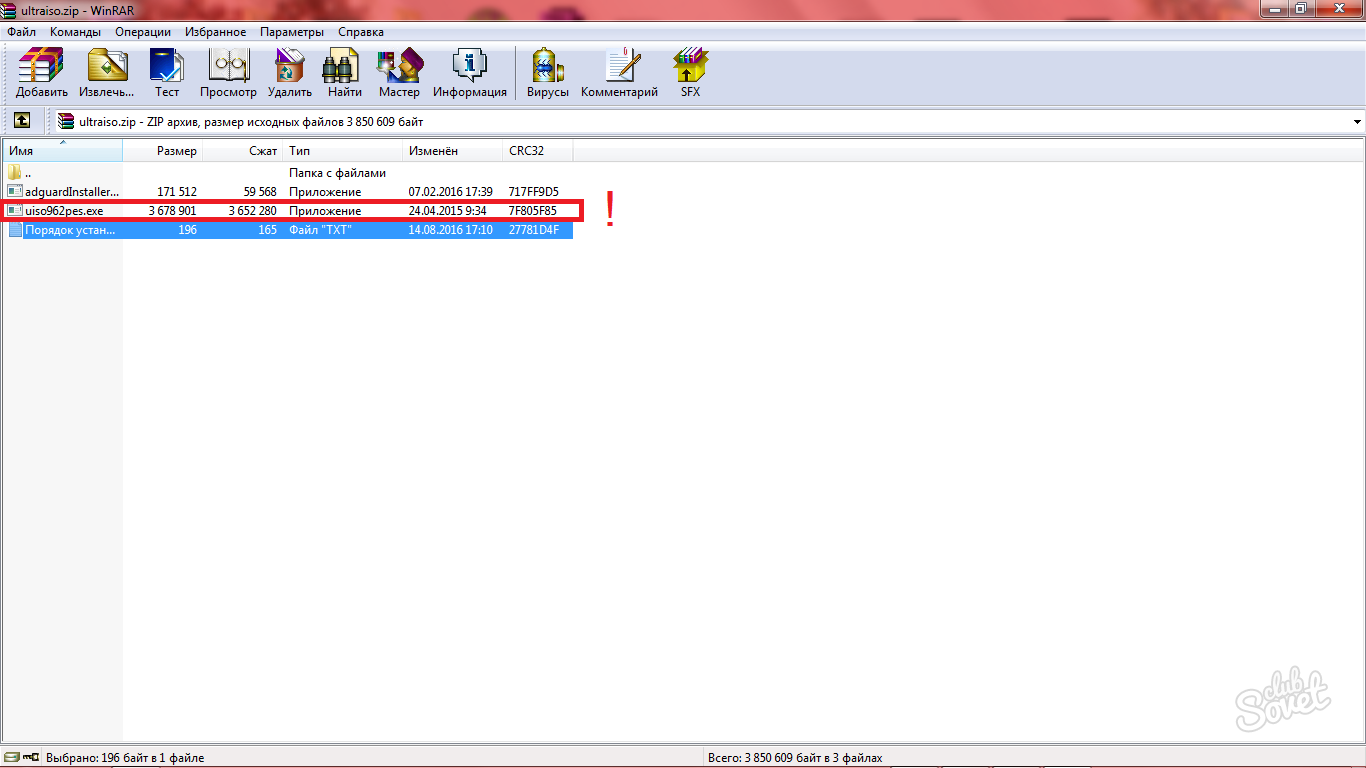
Током инсталације морате да прођете стандардни поступак и изаберите нека подешавања:
- Боље је да свугде провере провере ако више немате програме за рад са дисковима.
- Додајте икону поводом на дискрецију.
Дакле, само сте преузели и инсталирали Ултраисо на рачунару.
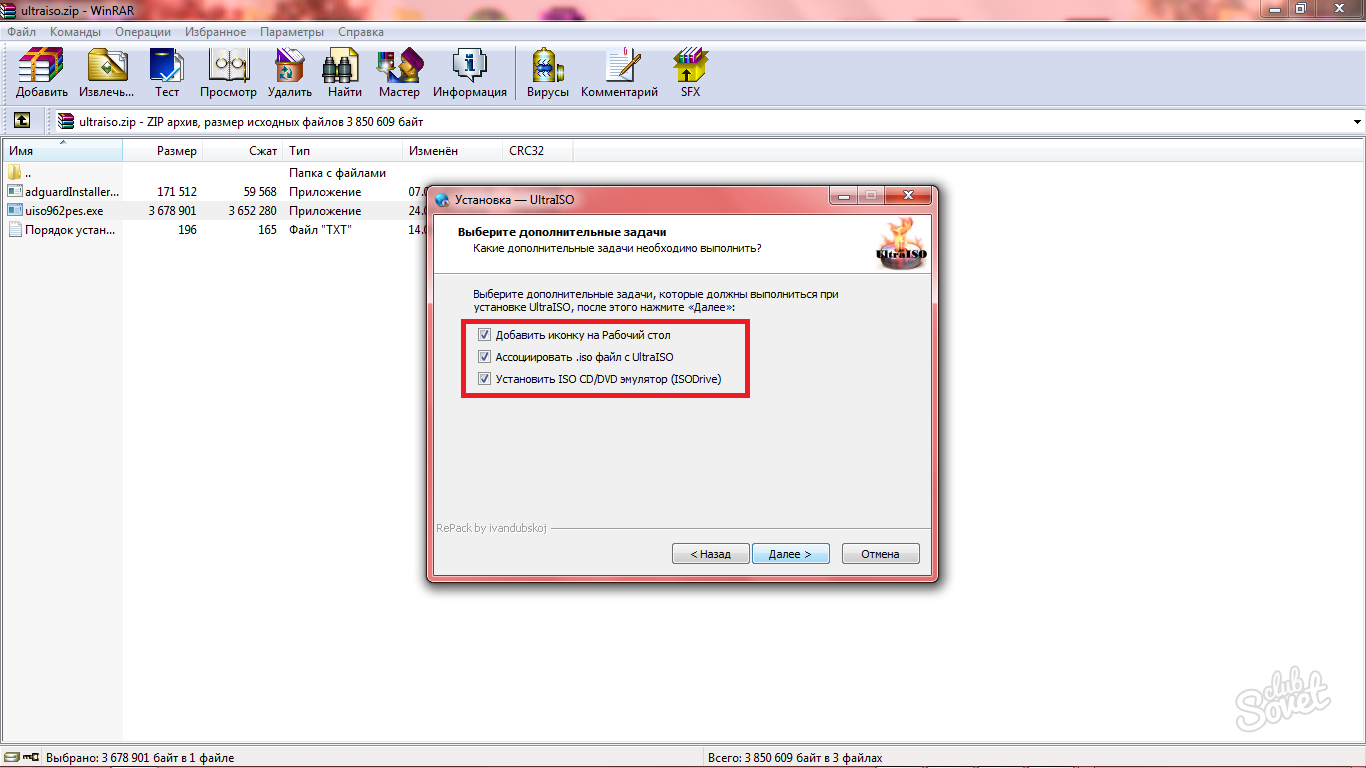
Како монтирати слике у ултраисо
- Један од најпопуларнијих разлога за преузимање ултраиса је могућност отварања ИСО датотека. Ако вам је потребно тачно оно што вам је потребно, нађите сиву икону са диск на горњој траци са алаткама. Показивањем то са курсором ће се појавити реч "моунт".
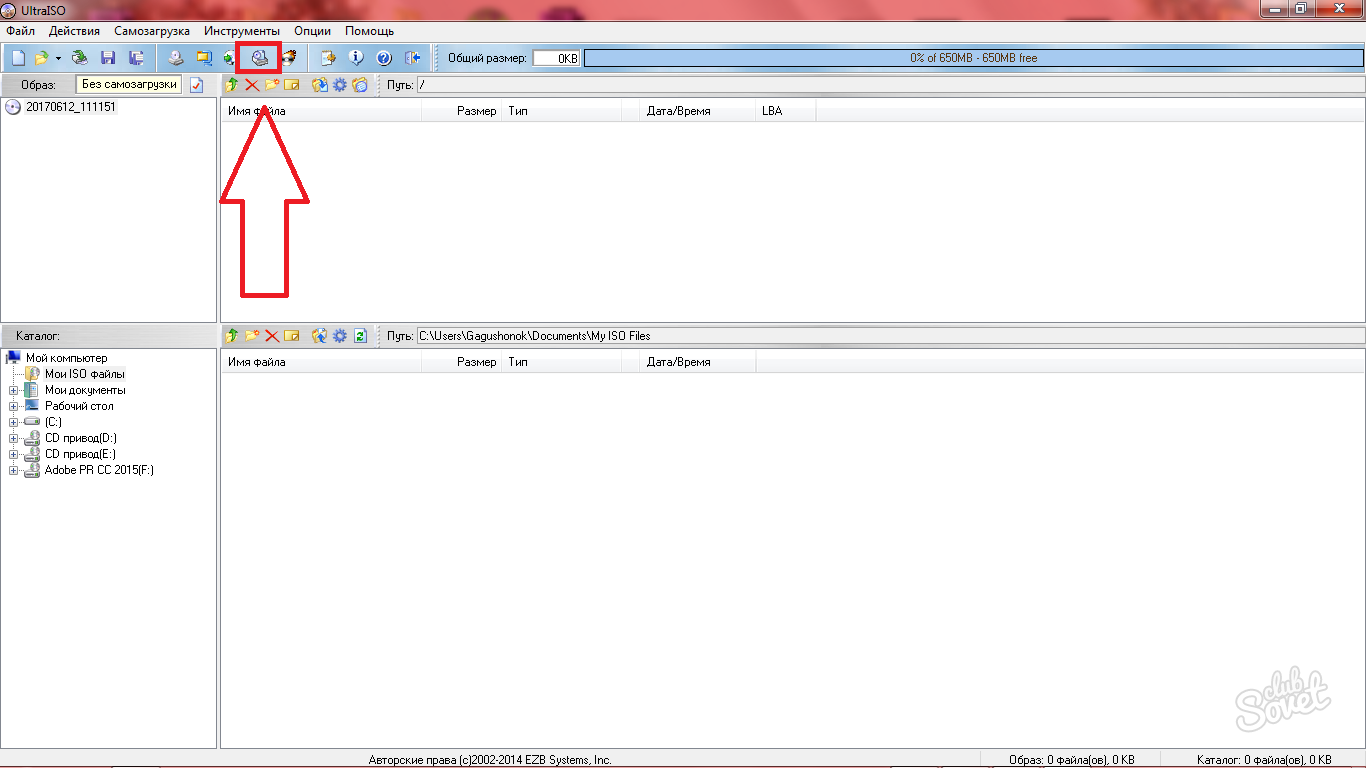
- У прозору који се појављује, изаберите мало дугме са три бода да бисте пронашли своју ИСО слику и додајте га овде.
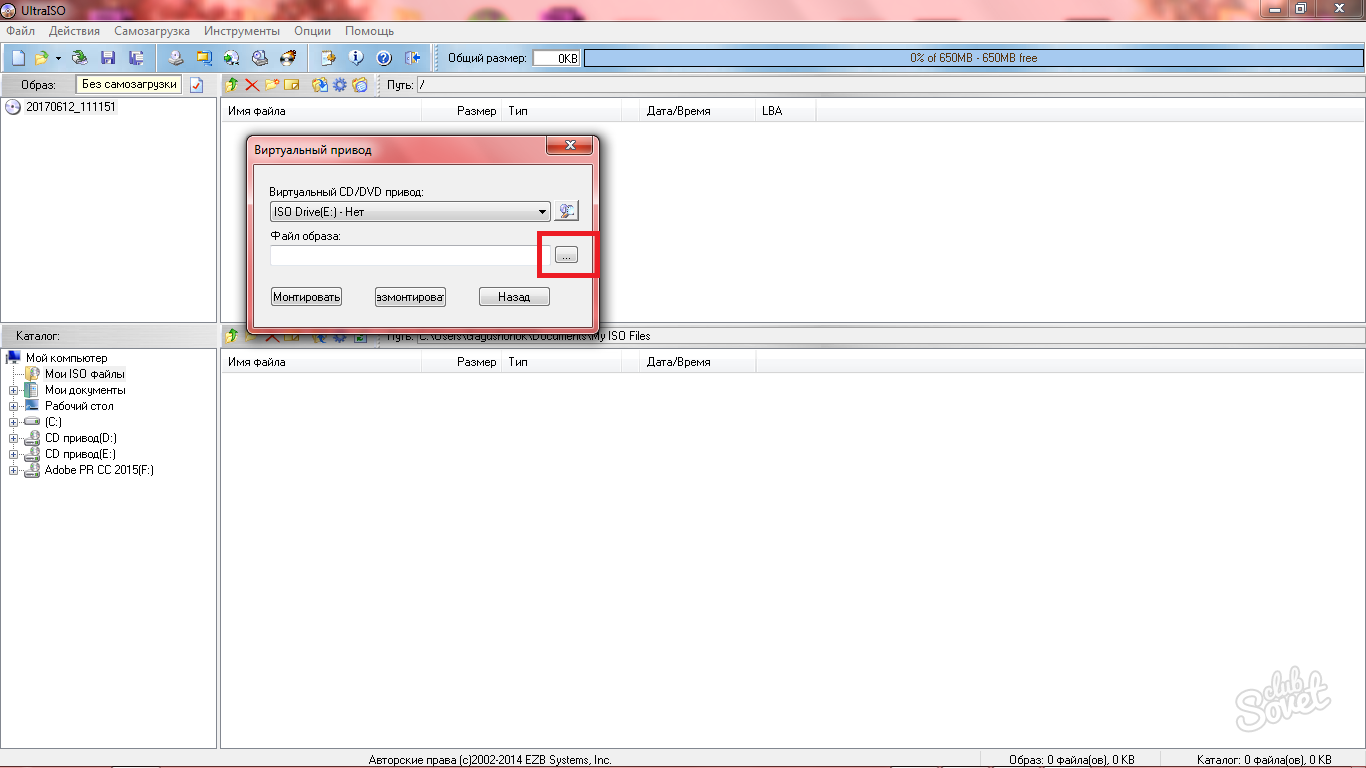
- Чим пронађете датотеку, кликните на "Монтион" и затворите прозор.
- Нови диск са именом ваше ИСО датотеке појавит ће се на пољу са леве стране. Притиском на њега два пута, отворићете садржај. Сада можете радити са било којим дискс сликама, инсталирајте програме и игре.
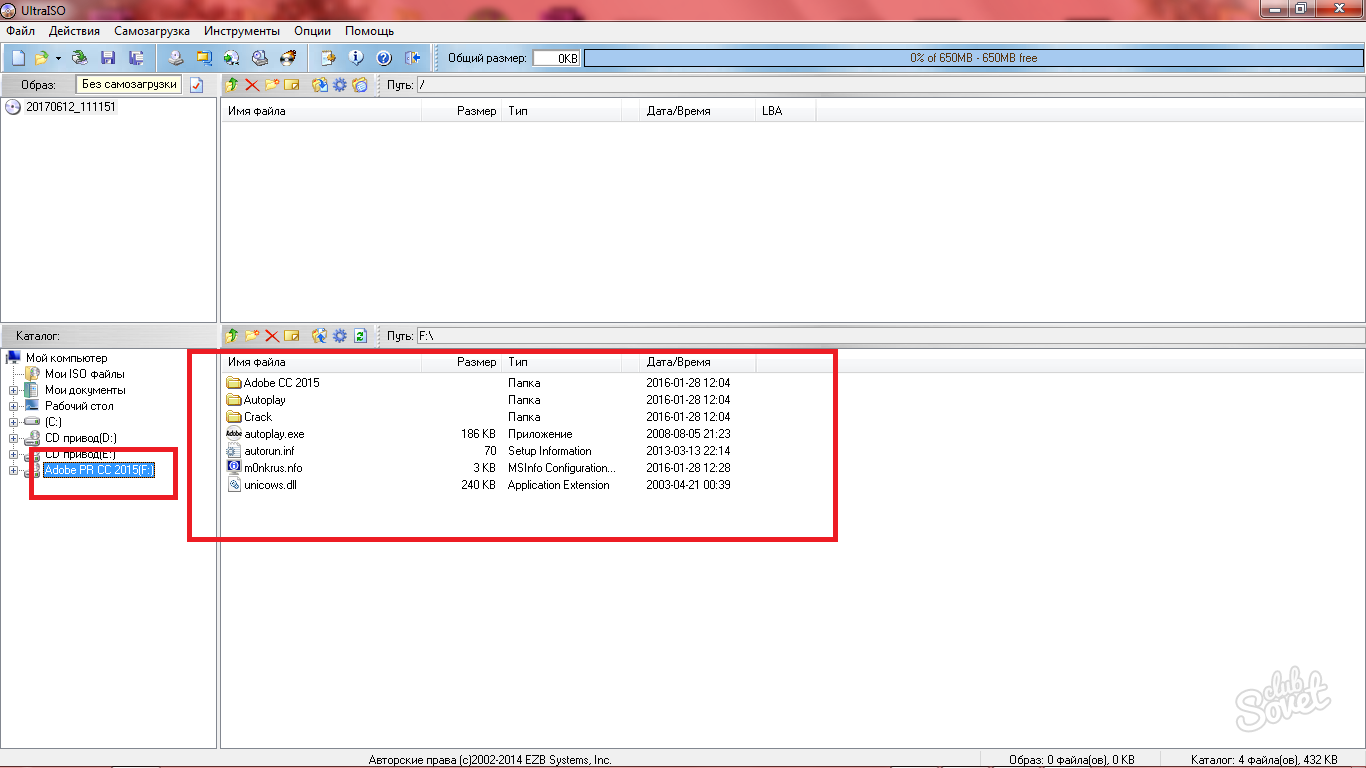
Како написати слику на диск у ултраису
- Програм пружа прилично једноставан алгоритам диска. Ако већ имате слику на рачунару, а одговарајући диск је уметнут у оптички уређај, затим у Ултраисо програму кликните на икону диска уз ватру иза себе.
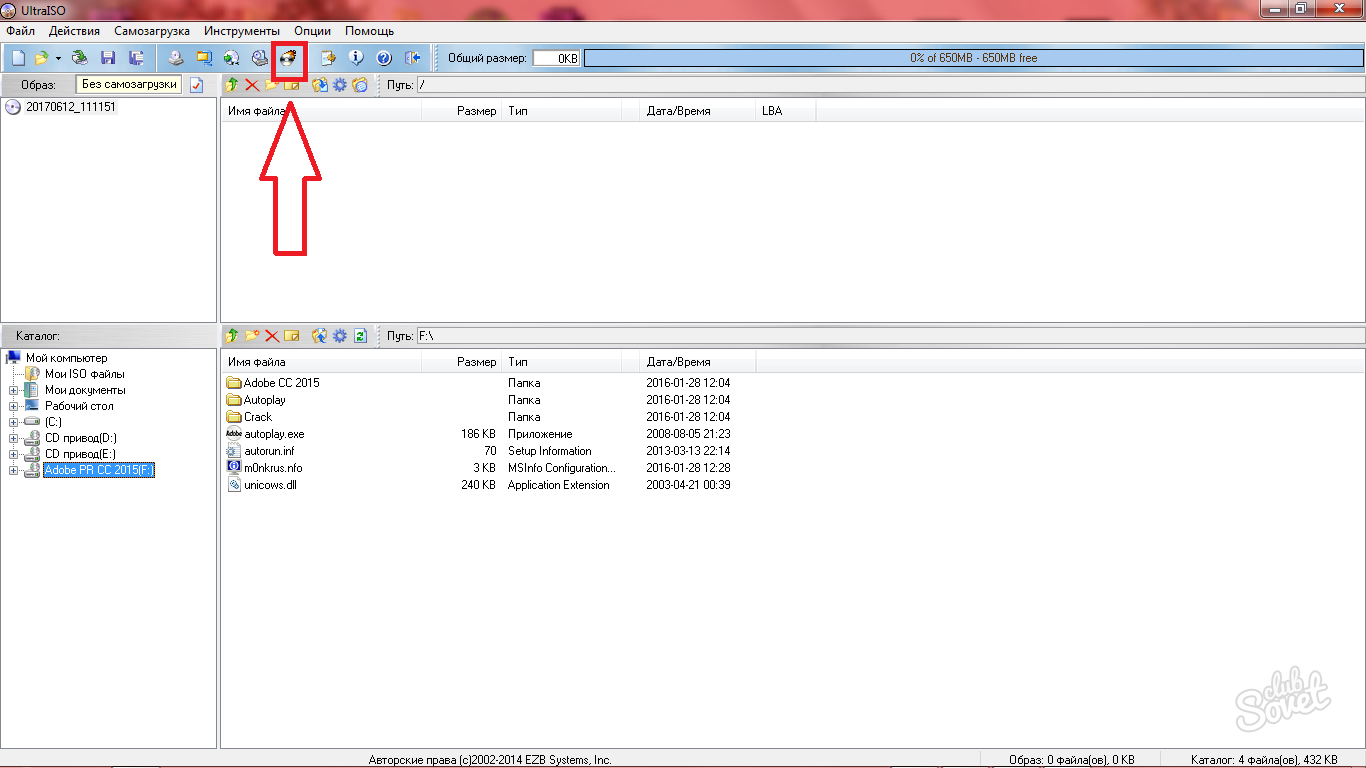
Отвориће се специјални прозор у којем морате да ставите следеће вредности:
- Брзина снимања је максимална.
- Изаберите се на рачунар на рачунару кликом на дугме Бело са три бода.
- Не мењајте остатак бодова.
Кликните на "Запишите" и поступак ће почети.
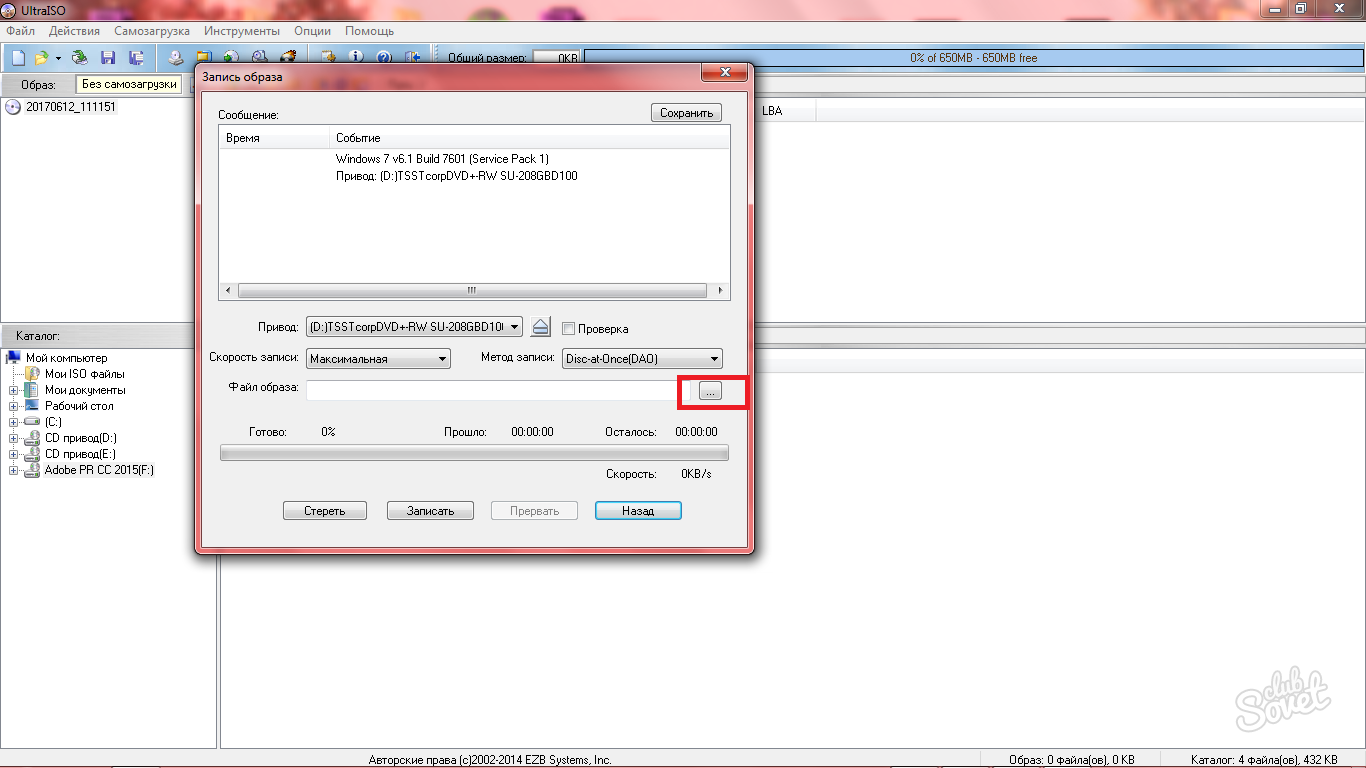
Цонтацтион оф Диск имаге датотеке у ултраисо
Још једна занимљива карактеристика програма је конверзија. Ако имате ИСО датотеку, а на пример, МДФ, а затим користите ову опцију.
- Притисните икону диска са зеленом стрелицом на програмској траци програма.
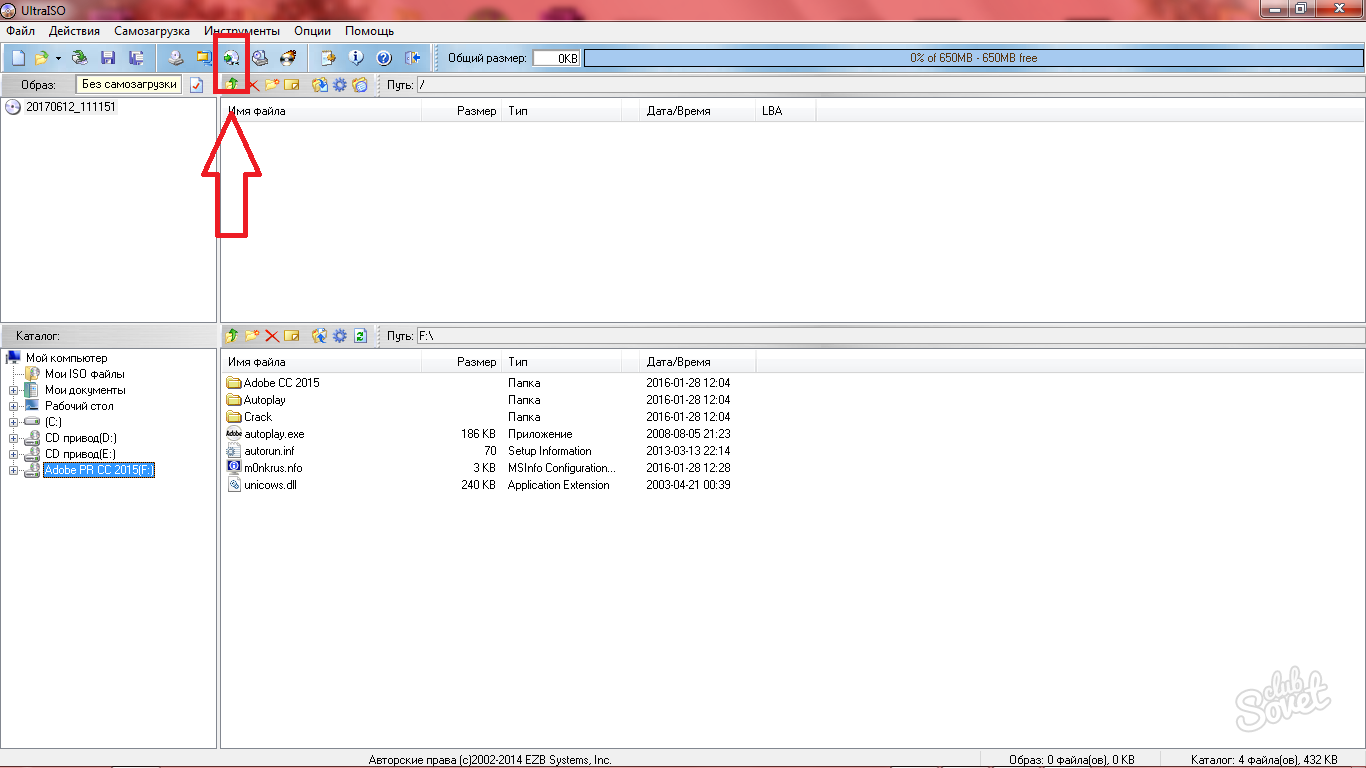
- У првом реду одаберите слику коју треба претворити.
- У другом реду поставите именик очувања финалне слике.
- Изаберите формат у којем вам је потребно да претворите.
Кликните на "Претвори" и сачекајте крај поступка.
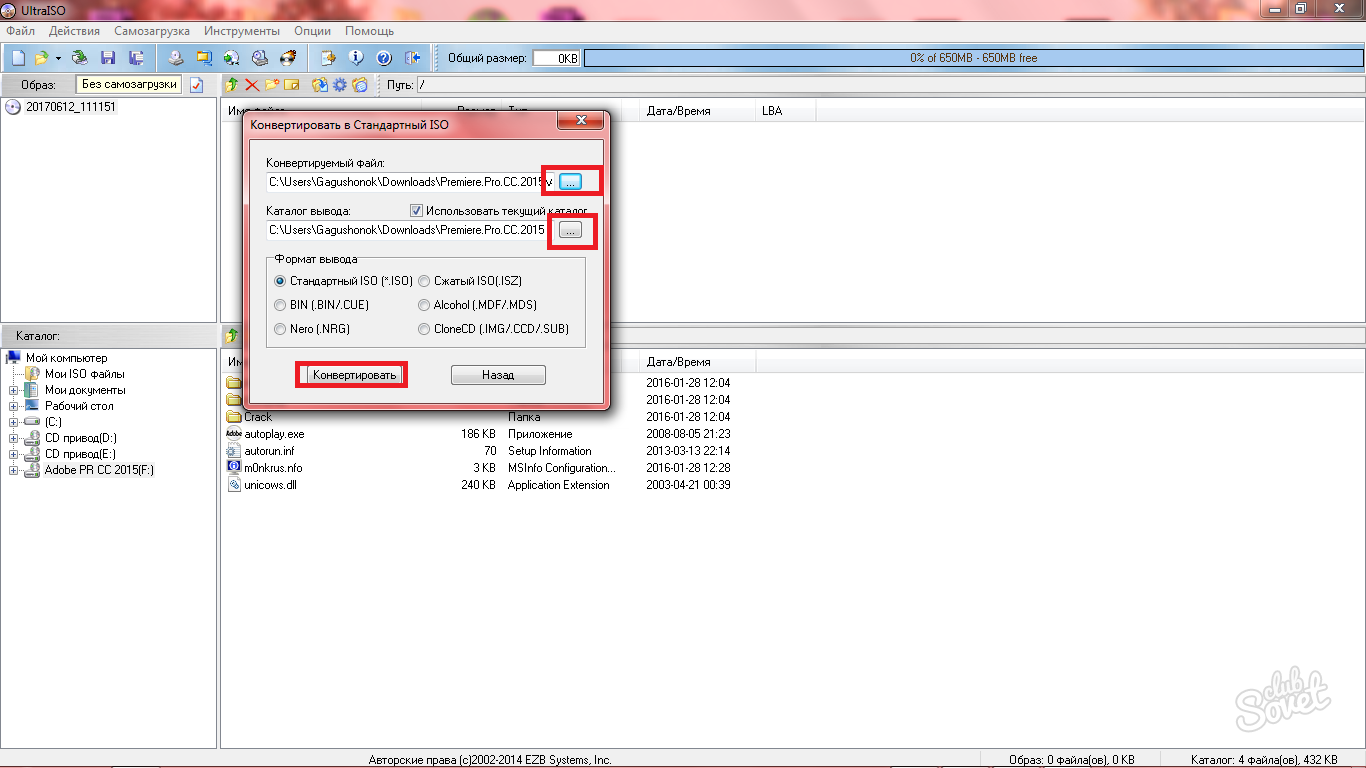
Како креирати слике у ултраису
- Да би то учинили, у софтверу постоје два дела у ЦАП-у "самопросум" и "Алатке" програма.
- Ако кликнете на поље "Само -Отерећења", видећете целу листу о стварању и снимању слика: дискете, чврсти дискови, вишеструки ЦД-ови.
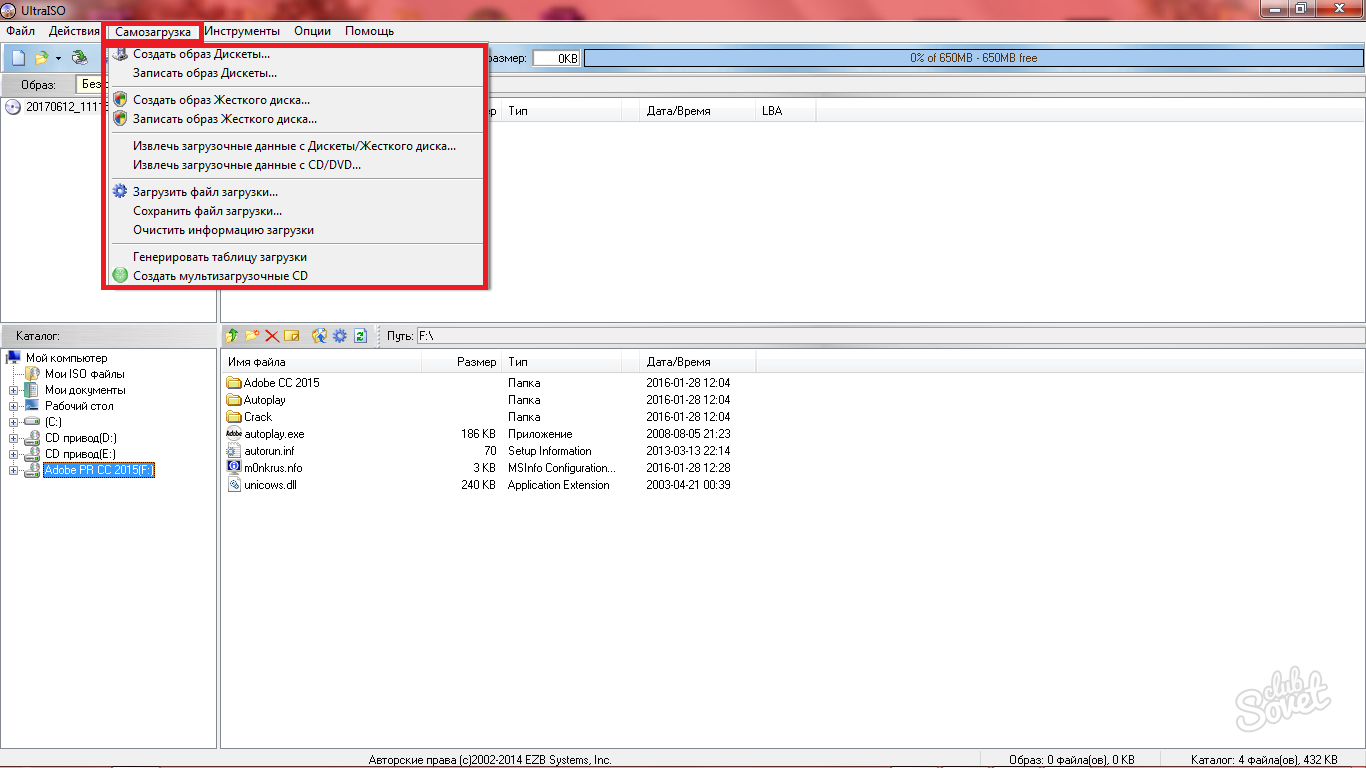
- У одељку "Алати" налази се "Креирајте слику ЦД-а". Анализираћемо стварање слика на примеру ове опције.
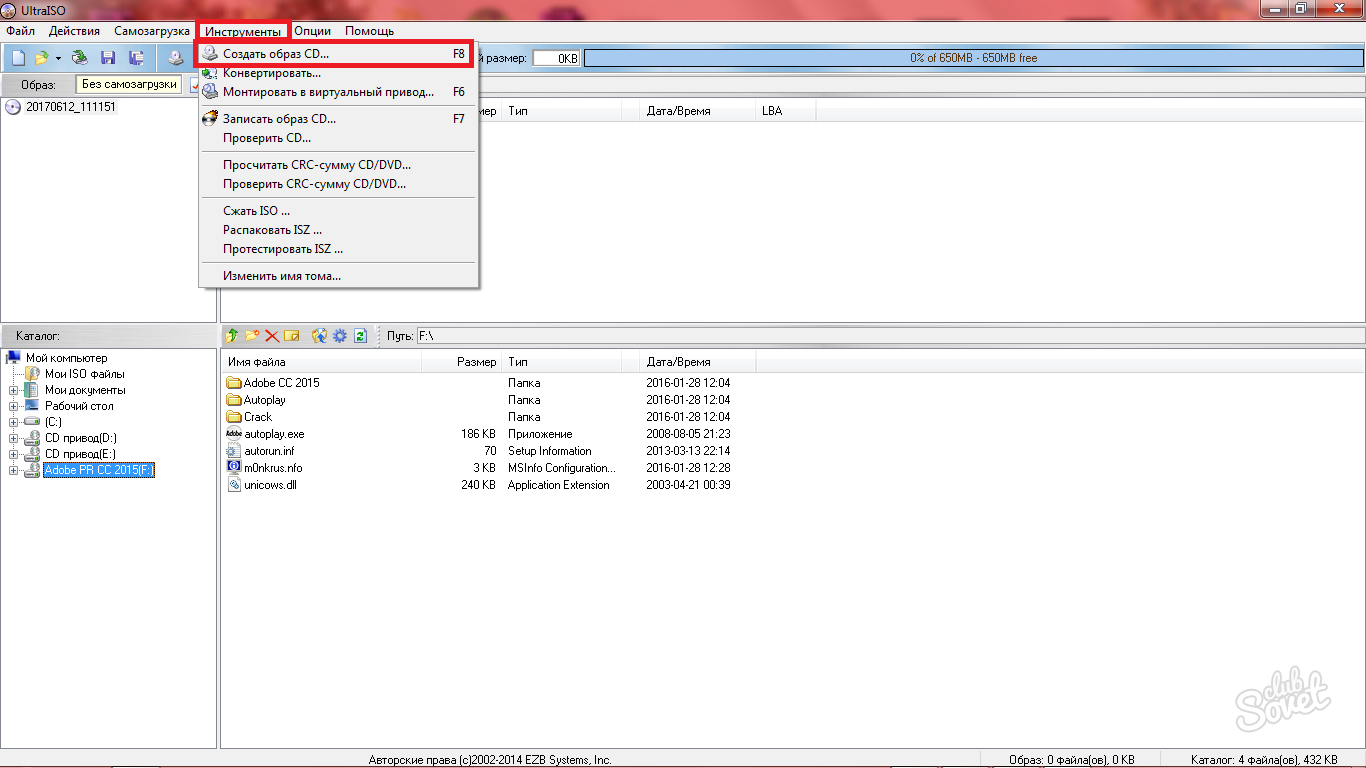
- Све се догађа у једном прозору. Ви бирате пут очувања будуће слике и изаберите погон. Наведите формат слике, такође је боље ставити квачицу у близини ставке "ИСО филтер".
- Кликните на "Креирај" и поступак ће почети.